Розсилка повідомлень за допомогою сервісу Zvonok
Сучасні споживачі хочуть знати, де знаходиться їх посилка, коли вона була відправлена і коли чекати на доставку. Саме тому компанії часто використовують смс та голосові сервіси, які дозволяють автоматизувати рутинні процеси інформування про зміни в статусі доставки.
Нещодавно ми підключили ще один сервіс, що надає послуги по автоматизації відправки смс та дзвінків для бізнесу, - Zvonok. Далі ми опишемо інструкцію з підключення та користування цим сервісом.
Перед
тим, як виконувати інтеграцію з логістичним сервісом ANT-Logistics, виконаємо необхідні налаштування
безпосередньо у сервісі Звонок: створимо кампанію з типом «Вільний
текст» (у розділі «Звонок по API») та
внесемо у неї необхідні дані (голос диктора, мову, ліміти, кількість спроб
дозвону тощо).
Підключення сервісу до ANT-Logistics
Виконаємо
налаштування в Мурашиній логістиці: Сервіс – Параметри – Обмін та
Повідомлення 1. У полі Група
повідомлень 2 виберемо Додати
нову та натиснемо кнопку Налаштування 3. Далі у вікні Додаткові параметри в полі Підключити/Додати
4 виберемо Створити нову:
- Сервіс – виберемо Zvonok;
- Назва – вказуємо довільну зрозумілу назву,
наприклад, Zvonok голосові
повідомлення;
- api_key – ключ для api, який копіюється з сервісу Звонок (Профиль – Настройки - API Public Key)
- type – додатковий параметр, для сервісу Звонок це ID кампанії (розділ «Звонки по API»)
- Шаблон повідомл. – шаблон повідомлення, яке буде
відправлятися клієнтам (обов’язковий);
- Шаблон повідомл.2 – шаблон повідомлення, яке буде
відправлятися клієнтам (необов’язковий).
Зверніть увагу! Текст шаблону повідомлення може містити поля з довідників чи документів сервісу
ANT-Logictics (в подвійних квадратних дужках). Назви
полів можна переглянути в файлі-прикладі для імпорту в форматі Excel 1 або в API 2 (Сервіс
– Параметри – Імпорт):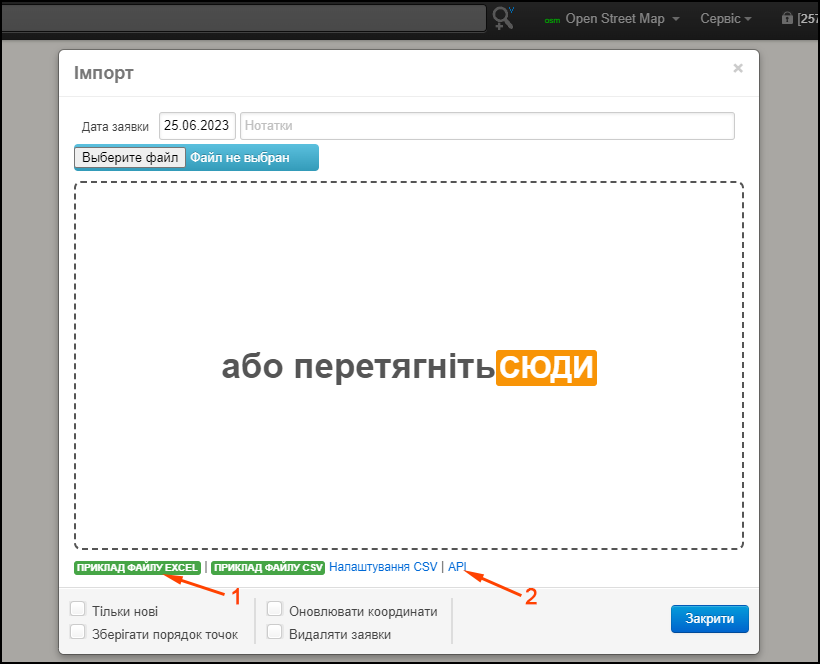
Як відправити повідомлення (шаблон 1)
Повідомлення
по шаблону 1 можна відправити клієнтам одним із трьох способів:
1. Відправка
логістом з сервісу у всі точки маршруту.
Переходимо
в документ Маршрут, виділяємо
необхідний маршрут, натискаємо «гайковий ключ» та вибираємо Повідомити клієнтам (смс/пошта).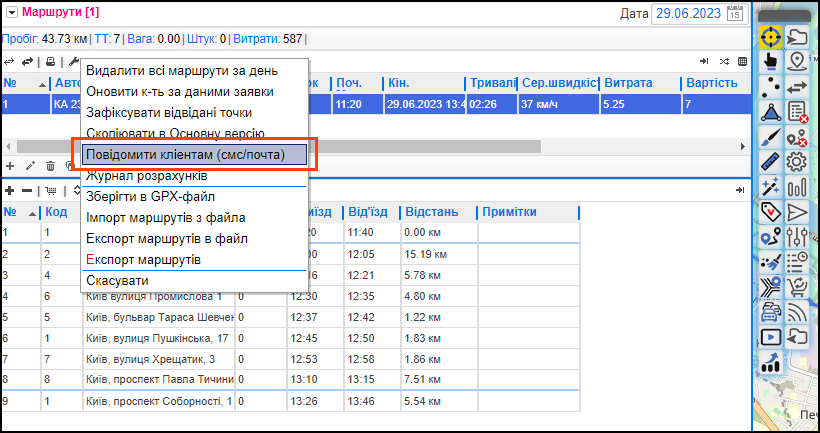
З’явиться
вікно, у якому можна зняти галочку для точок, що не потребують відправки
повідомлень. Після вибору необхідних точок натиснемо Виконати. Повідомлення відправляться у всі вибрані точки даного
маршруту.
В
мобільному додатку переходимо на екран Маршрути
та тривалим натисканням на необхідний маршрут відкриваємо контекстне меню. Далі
вибираємо Надіслати повідомлення (СМС). Повідомлення
відправляться у всі точки даного маршруту.
3. Відправка водієм з мобільного додатка в одну вибрану точку.
В
мобільному додатку переходимо на екран Точки
та тривалим натисканням на необхідну точку відкриваємо контекстне меню. Далі
вибираємо Надіслати повідомлення (СМС) 1. Повідомлення відправиться тільки у
вибрану точку.
Також
додатковий спосіб відправки повідомлення: на екрані Точки натиснути на стрілку 1, розташовану в кінці рядка з вибраною точкою, а
на верхній панелі нового екрану вибраної точки натиснути значок «СМС» 2: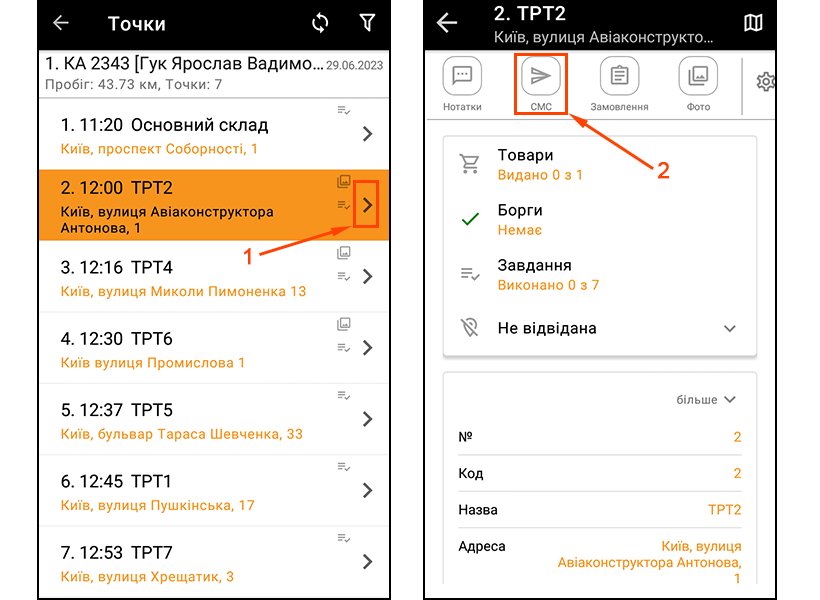
Як відправити повідомлення (шаблон 2)
Повідомлення
по шаблону 2 відправляється автоматично у наступну в маршруті точку,
коли ставиться ручна відмітка про відвідування поточної точки (важливо, щоб був
присутній gps-зв'язок для фіксації координат точки).
Для
цього в мобільному додатку переходимо на екран Точки та натискаємо на стрілку 1, розташовану в кінці рядку з вибраною точкою. На
новому екрані вибраної точки ставимо ручну відмітку про відвідування 2.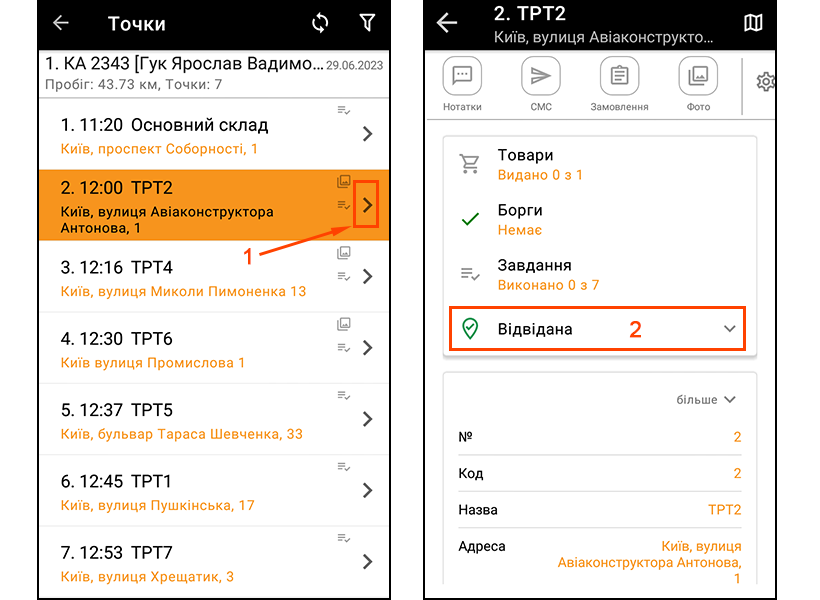
Повідомлення відправиться автоматично тільки у наступну точку (в нашому прикладі відвіданою відмітили точку ТРТ2, значить повідомлення відправиться у ТРТ4).
Зверніть увагу! У випадку, коли повідомлення повинні відправлятися з мобільного додатку,
необхідно попередньо дозволити водіям повідомляти клієнтів. Для цього перейдемо
в Сервіс – Параметри – Мобільний
застосунок. В полі Дозволити водіям
повідомляти клієнтів виберемо «Так»: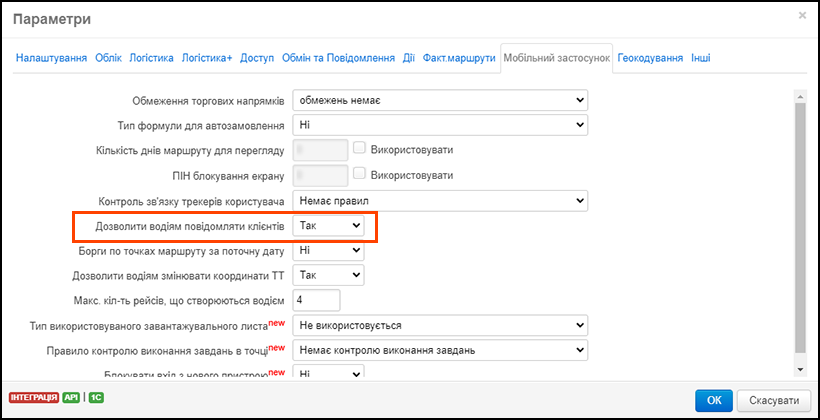
Якщо Вас зацікавив описаний функціонал – ми готові продемонструвати його роботу, виконати необхідні налаштування та надати доступ до сервісу. Для цього залиште заявку на сайті Мурашина логістика.
Увага! Для зворотного зв'язку користувачів ANT-Logistics запрошуємо залишати коментарі безпосередньо із інтерфейсу сервісу.




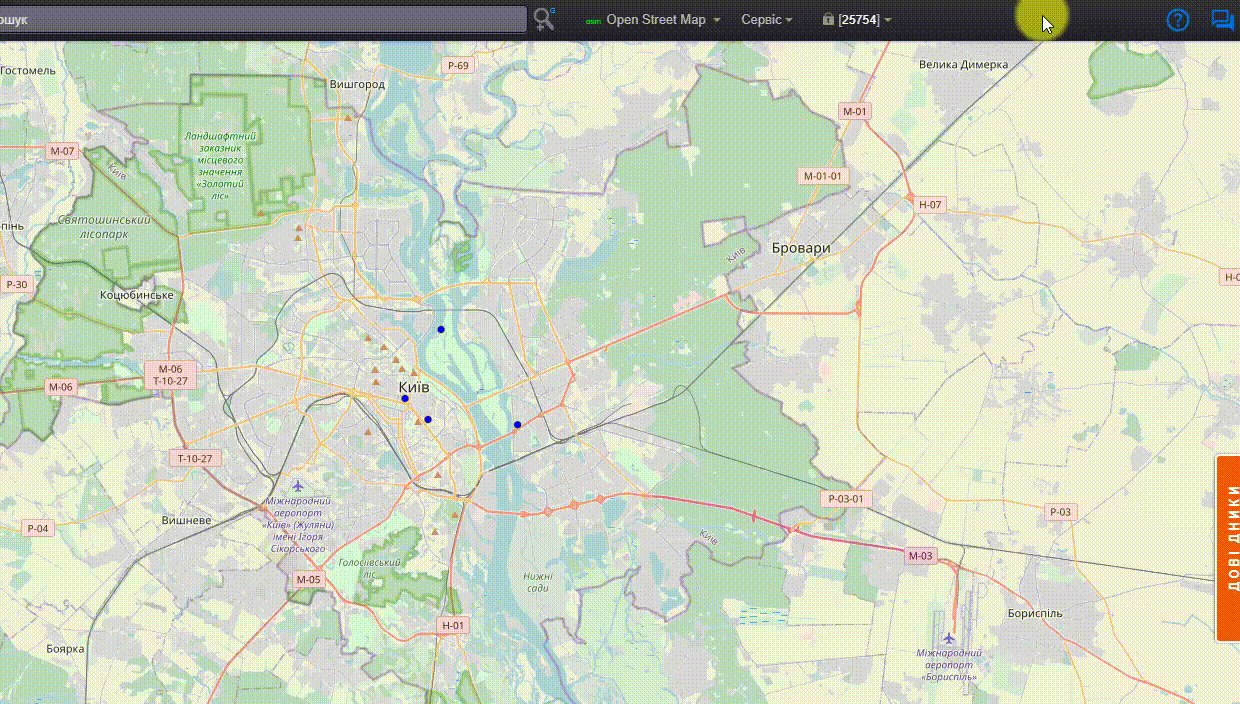



Коментарі
Дописати коментар